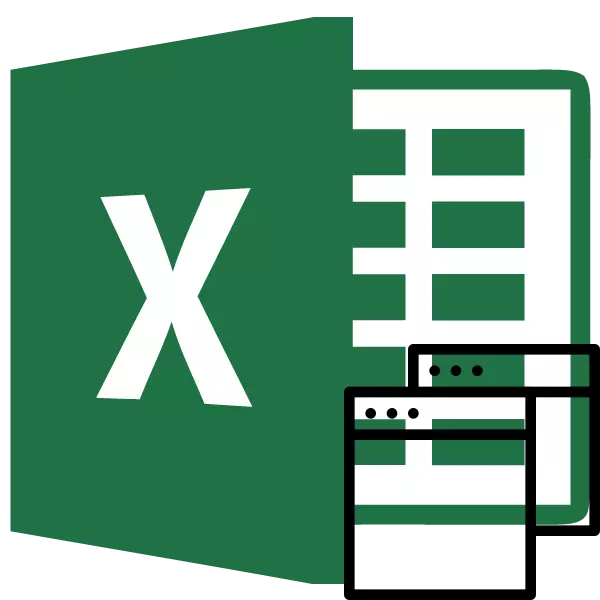
Microsoft Excelda ishlashda bir nechta derazalarda bir nechta hujjatlarni yoki bir xil faylni ochish kerak. Excel-2013 bilan boshlanadigan eski versiyalarda va versiyalarda hech qanday muammo tug'dirmang. Fayllarni standart yo'l bilan oching va ularning har biri yangi oynada boshlanadi. Ammo 2007 yil arizasi arizasi 2007 - 2010 versiya versiyalarida yangi derazada yangi hujjat sukut bo'yicha ochiladi. Bunday yondashuv kompyuter tizimining manbalarini tejaydi, ammo shu bilan birga bir qator noqulayliklar tug'diradi. Masalan, agar foydalanuvchi ikkinchisidagi ekrandagi oynani joylashtirish, so'ngra standart sozlamalar uchun ishlamaydi. Qanday qilib bunday usullar bilan amalga oshirilishi mumkinligini ko'rib chiqing.
Bir nechta deraza ochish
Agar siz 2007-2010 versiyalarida hujjatingiz bo'lsa, lekin siz boshqa faylni boshqarishga harakat qilsangiz, unda u bir xil ota-onaning derazasida ochiladi, shunchaki yangi hujjatning mazmunini yangisidan ma'lumotlarga almashtiradi. Har doim birinchi yugurish fayliga o'tish imkoniyati mavjud. Buning uchun kursorga vazifalar panelidagi Excel belgisiga tashrif buyuring. Kichik derazalar barcha ishlaydigan fayllarni oldindan ko'rish uchun paydo bo'ladi. Muayyan hujjatga o'tish Siz shunchaki bunday derazani bosishingiz mumkin. Ammo bu kommutatsiya bo'ladi va bir nechta derazalarning to'liq ochilishi emas, bir vaqtning o'zida ularni ekranda ekranda namoyish etish uchun ularni ko'rsatmaydi.

Ammo siz bir vaqtning o'zida ekranda Excel 2007 - 2010 yilda bir nechta hujjatlarni namoyish qilishingiz mumkin bo'lgan bir nechta fokuslar mavjud.
Eng tez variantlardan biri bir marta va butunlay muammoni butunlay hal qiling, Excel-dagi bir nechta derazaning ochilishi bilan bir nechta Windows-ni o'rnatish - MicrosoftFix5010101.msi. Ammo, afsuski, Microsoft yuqoridagi mahsulotni, shu jumladan yuqorida ko'rsatilgan echimlarni qo'llab-quvvatlashni to'xtatdi. Shuning uchun uni rasmiy veb-saytda yuklab olish mumkin emas. Agar xohlasangiz, boshqa veb-manbalardan yamoqni yuklab olishingiz va o'rnatishingiz mumkin, ammo siz o'zingizni xavf ostiga qo'yishingiz mumkinligini eslash kerak.
1-usul: Vazifal
Ushbu operatsiyani vazifalar panohi bo'yicha tasviriy menyusida ochishning eng oson variantlaridan biri bu vazifalar panelidagi tasvir menyusi orqali.
- Bir hujjat excel allaqachon ishlayotganidan so'ng, kursorni vazifalar paneliga olib boring. Sichqonchaning o'ng tugmachasini bosing. Kontekst menyusi ishga tushirildi. Unda "Microsoft Excel 2007" yoki "Microsoft Expel 2010" dasturining dastur versiyasiga qarab tanlang.
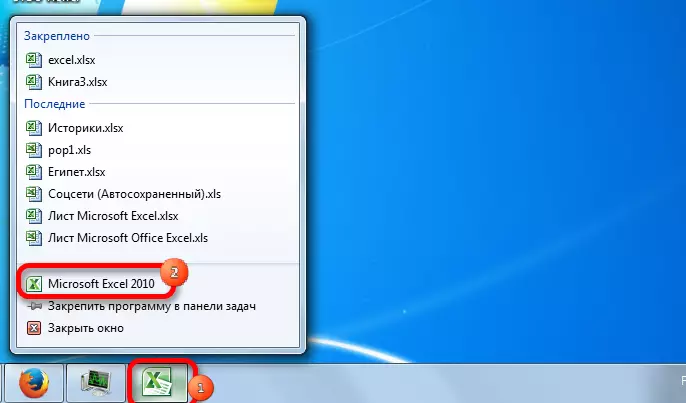
Shift tugmachasini bosganda siz vazifa panelidagi Excel belgisini bosing. Yana bir variant - bu kursorni ikonkada ushlab turish, so'ngra sichqonchani g'ildirak bilan bosing. Barcha holatlarda, ta'sir bir xil bo'ladi, ammo kontekst menyusini faollashtirishingiz shart emas.
- Alohida oynada toza varaq ochiladi. Muayyan hujjatni ochish uchun yangi oynaning "Fayl" tabiga o'ting va "Ochiq" elementni bosing.
- Faylning ochilish oynasida kerakli hujjat joylashgan katalogga o'ting, uni tanlang va "Ochiq" tugmachasini bosing.
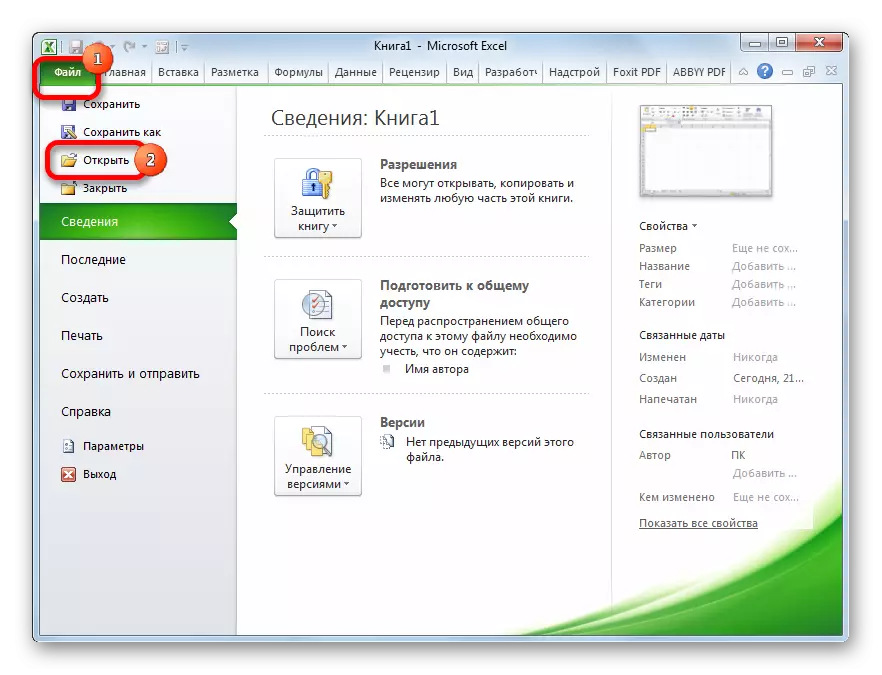
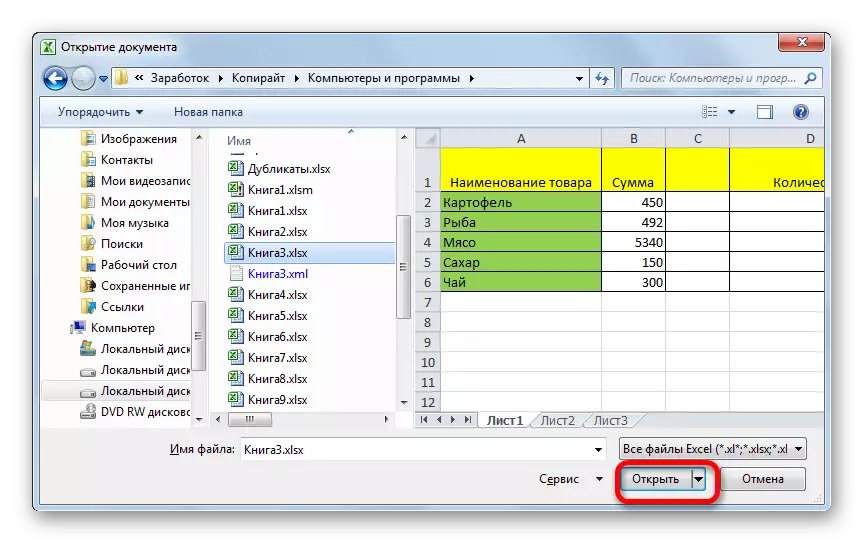
Shundan so'ng, siz darhol ikkita derazada hujjatlar bilan ishlashingiz mumkin. Xuddi shu tarzda, agar kerak bo'lsa, siz ko'proq foydalanishingiz mumkin.
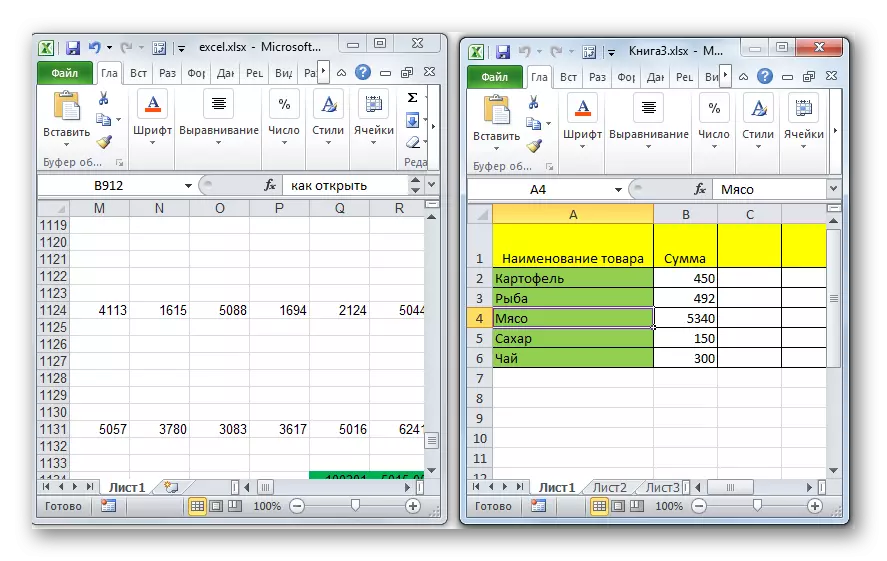
2-usul: "yugurish" oynasi
Ikkinchi usul "yugurish" oynasi orqali harakatlarni anglatadi.
- Biz klaviaturada Win + R tugmalarini qo'shishni o'rganamiz.
- "Ishlash" oynasi faollashtirilgan. Uning dalada "Excel" buyrug'ini ayting.

Shundan so'ng, yangi oyna boshlanadi va unda kerakli faylni ochish uchun avvalgi usulda xuddi shunday harakatlarni amalga oshiradi.
3-usul: Menyuni boshlang
Quyidagi usul Windows 7 foydalanuvchilari yoki operatsion tizimning oldingi versiyalari uchun mos keladi.
- "Boshlash" tugmasini bosing. "Barcha dasturlar" elementidan o'ting.
- Onlayn ko'rsatadigan dasturlar ro'yxatida Microsoft Office papkasiga o'ting. Keyin Microsoft Excel yorlig'idagi chap sichqonchaning chap tugmachasini bosing.
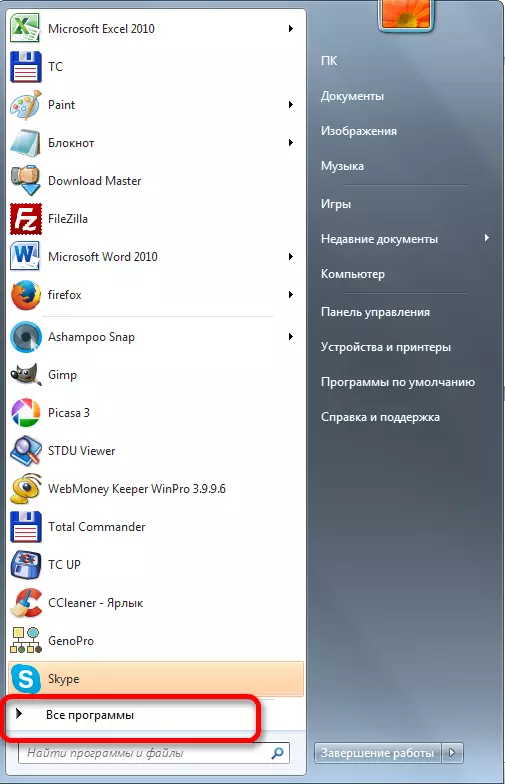

Ushbu harakatlardan so'ng, yangi dastur oynasi faylni standart yo'lda ochish mumkin.
4-usul: Ish stolidagi yorliq
Excel dasturini yangi oynada boshqarish uchun siz ish stoli bo'yicha arizani bosing. Agar yo'q bo'lsa, bu holda yorliqni yaratish kerak.
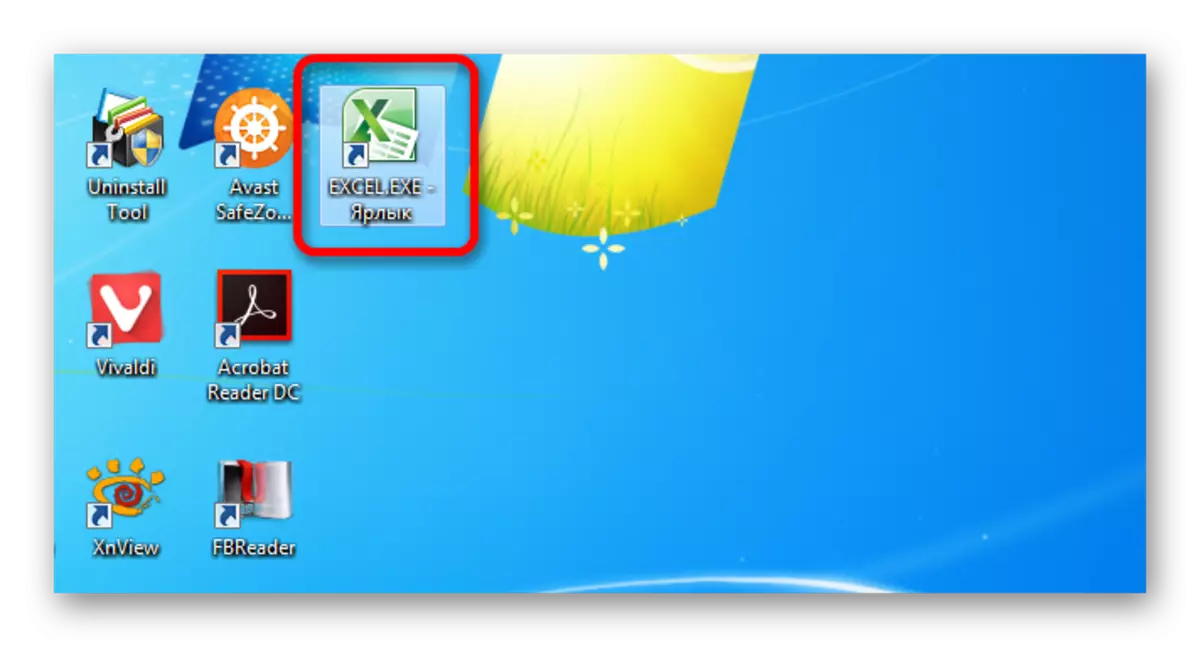
- Windows Explorer va agar siz Excel 2010 o'rnatgan bo'lsangiz, keyin manzilga o'ting:
C: \ Dastur fayllari \ Microsoft Office \ Office14
Agar Excel 2007 yilda o'rnatilgan bo'lsa, unda manzil shu kabi bo'ladi:
C: \ Dastur fayllari \ Microsoft Office \ Office12
- Dastur katalogiga kiritish, biz "Excel.exe" deb nomlangan faylni topamiz. Agar siz operatsion tizimda yoqilmagan bo'lsangiz, kengaytirish shuni ko'rsatadiki, u shunchaki "Excel" deb nomlanadi. Ushbu elementni to'g'ri sichqonchaning o'ng tugmachasini bosing. Faollashtirilgan kontekst menyusida "Yorliq yaratish" elementini tanlang.
- Dialog oynasi paydo bo'ladi, unda ushbu papkada yorliq yaratish mumkin emas, ammo siz ish stoliga qo'yishingiz mumkin. "Ha" tugmachasini bosish orqali qo'shilamiz.

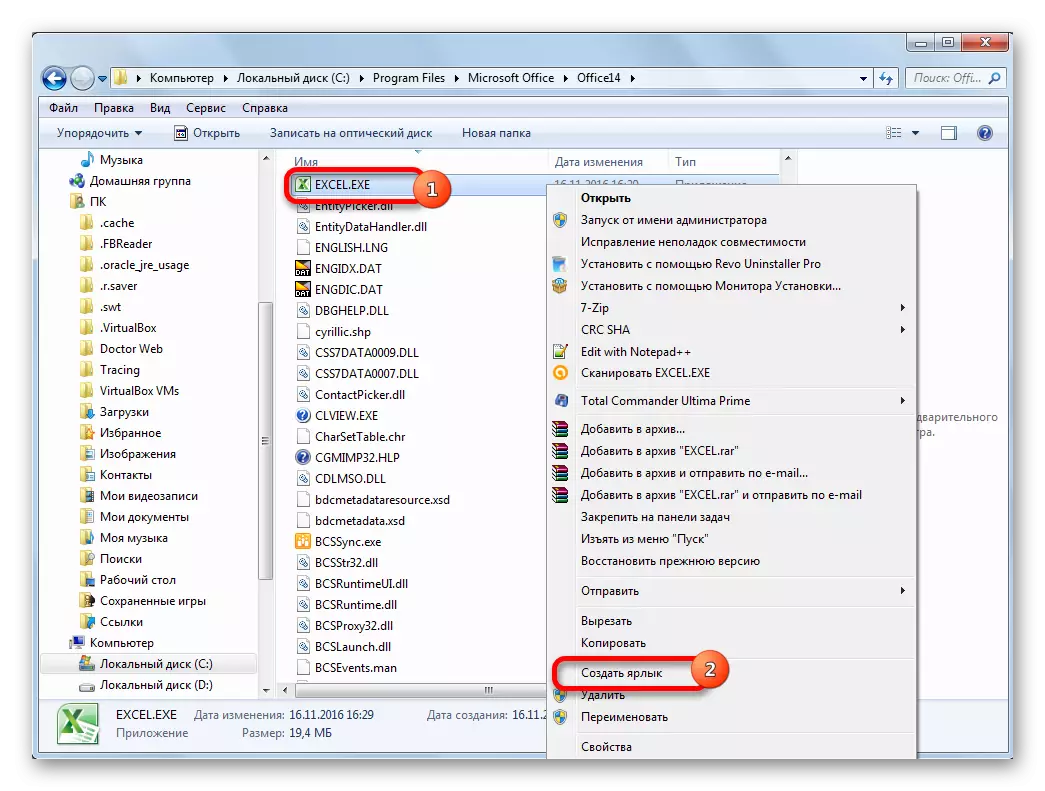

Endi siz ish stolidagi dastur yorlig'i orqali yangi oynani boshlashingiz mumkin.
5-usul: kontekst menyusida ochilishi
Yuqorida tavsiflangan barcha usullar birinchi navbatda yangi Excel derazalarini ishga tushirishni va shundan keyingina "Fayl" yorlig'ini ishga tushirishni, yangi hujjat ochilishi, bu juda noqulay protsedura. Ammo kontekst menyusidan foydalangan holda hujjatlarning ochilishini sezilarli darajada osonlashtirish mumkin.
- Yuqorida tavsiflangan algoritmga muvofiq ish stoliga ekspertel yorlig'ini yarating.
- To'g'ri sichqonchaning o'ng tugmachasini bosing. Kontekst menyusida foydalanuvchi istakning ish stoliga qo'yilgan yoki yo'qligi uchun "nusxa ko'chirish" yoki "kesish" yoki "kesish" ni to'xtating.
- Keyin, siz konduktorni ochishingiz kerak, shundan so'ng quyidagi manzilga o'tishni amalga oshiradi:
C: \ Foydalanuvchilar \ user_name \ appdata \ rouming \ Microsoft \ Windows \ jo'nating
"Foydalanuvchi nomi" qiymatining o'rniga, Windows hisob qaydnomangiz nomini, ya'ni foydalanuvchi katalogi ekanligini almashtirish kerak.
Muammo, shuningdek, ushbu katalogda ushbu katalog maxfiy papkada ekanligi bilan bog'liq. Shuning uchun yashirin kataloglarni namoyish etish kerak.
- Jildda sichqonchaning o'ng tugmachasi bilan har qanday bo'sh joyni bosing. Menyunda ishlaydigan menyu ichida, "Qo'shish" elementida tanlovni to'xtating. Shu zahotiyoq, yorliq ushbu katalogga qo'shiladi.
- Keyin ishga tushirmoqchi bo'lgan fayl joylashgan papkani oching. Sichqonchaning o'ng tugmachasini bosing. Kontekst menyusida biz ketma-ket "yuborish" va "Excel" elementlaridan o'tamiz.
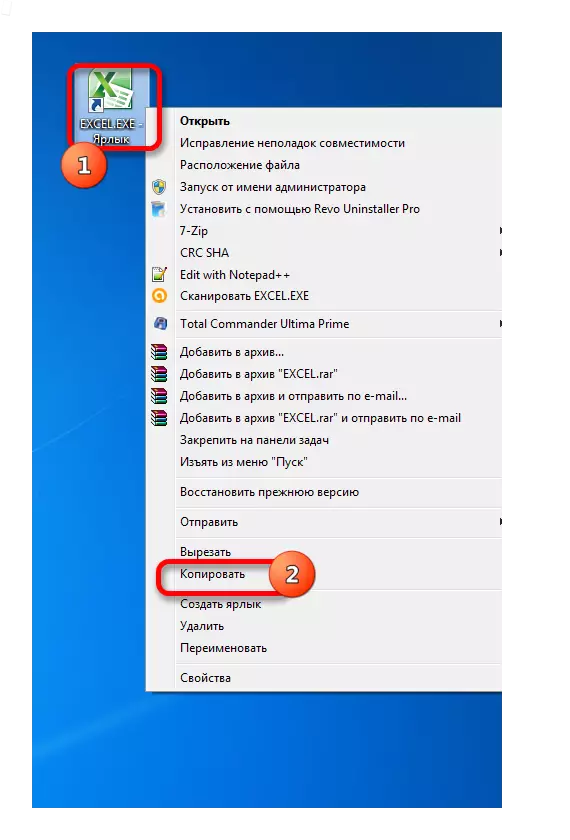
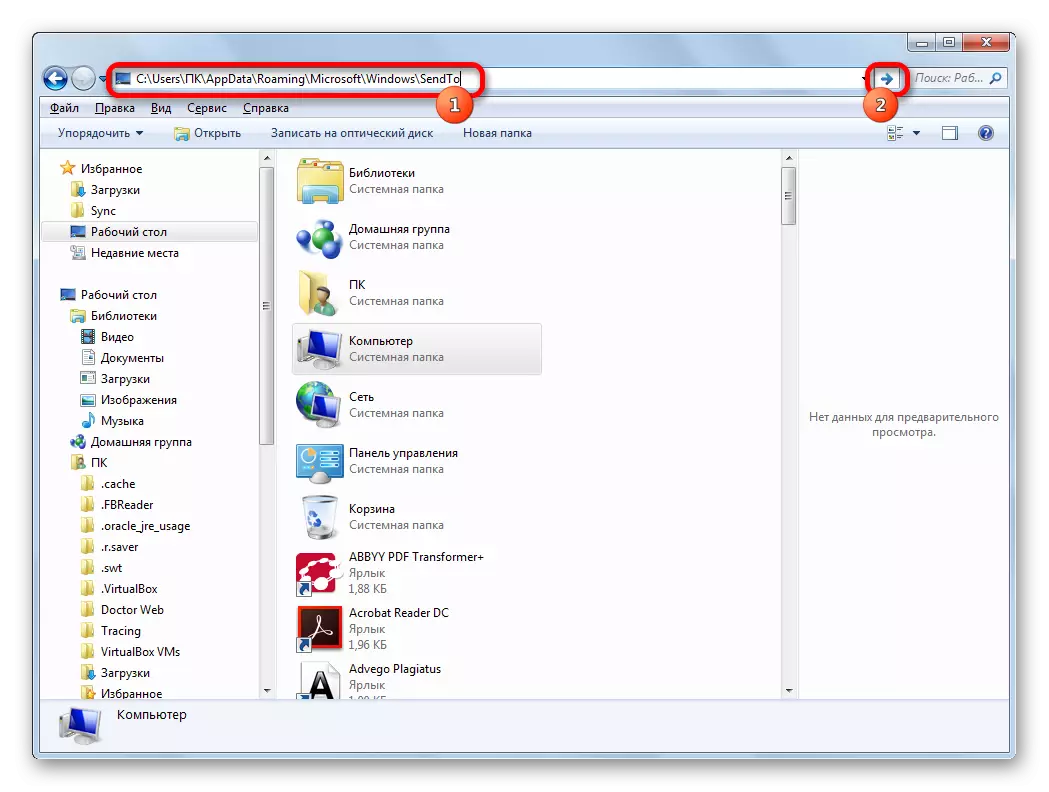
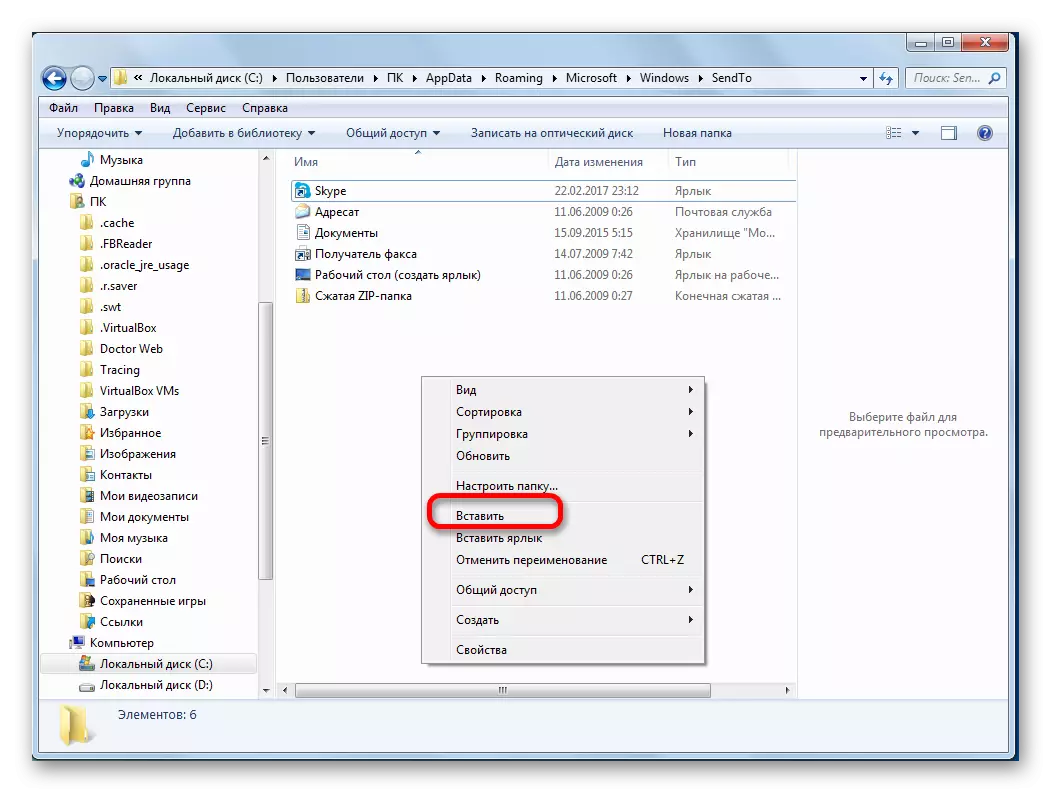

Hujjat yangi oynada boshlanadi.
Yorliqni "yuboruvchi" papkasiga yorliq qo'shilishi bilan operatsiyani amalga oshirish, biz konkekst menyusida Excel fayllarini doimiy ravishda ochish qobiliyatiga ega bo'ldik.
6-usul: Tizimni ro'yxatga olish kitobining o'zgarishi
Ammo siz bir nechta oynalarda Excel fayllarini ochishni boshlashingiz mumkin. Quyida tavsiflangan protseduradan so'ng, odatdagidek ochilgan barcha hujjatlar ishga tushiriladi, ya'ni ikki marta bosiladi. To'g'ri, ushbu protsedura tizim reestri bilan boshqarishni anglatadi. Bu shuni anglatadiki, uni olishdan oldin ishonch hosil qilishingiz kerak, chunki har qanday noto'g'ri qadam bu tizimga umuman zarar etkazishi mumkin. Muammolar yuzaga kelganda vaziyatni tuzatish, manipulyatsiyani boshlashdan oldin tizimni tiklash nuqtasini olish mumkin.
- "Ishlash" oynasini boshlash uchun Won + R tugmalarini bosing. Dalada ochilgan, "Regedit.exe" buyrug'ini kiriting va "OK" tugmasini bosing.
- Parlament muharriri ishga tushirildi. Unda quyidagi manzilga o'ting:
HKEY_CLASSES_OOTE \ Excel.Sheet.8 \ Open \ buyrug'i
Oynaning o'ng tomonida standart elementni bosing.
- Tahrirlash oynasi ochildi. "Qiymat" liniyasining o'zgarishi "/ DDE" "/ E"% 1 "ga". Qolgan qismini shunday qoldiring. "OK" tugmasini bosing.
- Xuddi shu bo'limda bo'lish, "buyruq" elementidagi to'g'ri sichqonchaning o'ng tugmachasini bosish. On-kontekstda ochiladigan menyu, "Qayta nomlash" elementini o'ting. O'zboshimchalik bilan ushbu elementni o'zgartiradi.
- "DDEEXEXC" nomini o'ng tugmachasini bosing. Kontekst menyusida "Qayta nomni o'zgartirish" va shuningdek o'zboshimchalik bilan ushbu ob'ektni o'zgartirish-ni tanlang.
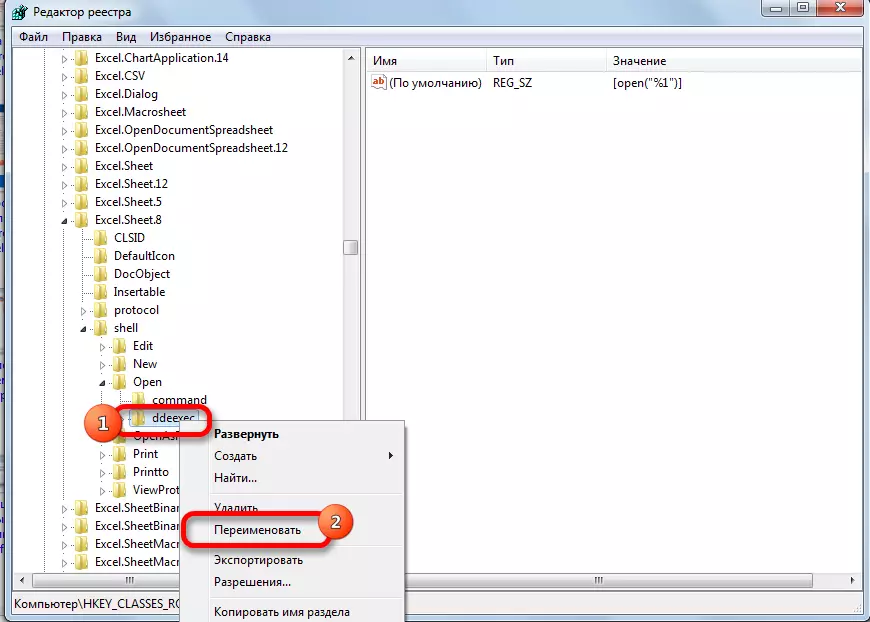
Shunday qilib, biz XLS kengaytmasi bilan yangi fayl oynasida standart usul bilan ochib berdik.
- Ushbu protsedurani XLSX kengaytmasi bilan, ro'yxatga olish kitobining muharriri bilan to'ldirish uchun manzilga o'ting:
Hkey_class_root \ Excel.Sheet.12 \ Open \ buyrug'i
Biz shunga o'xshash protsedura va ushbu filialning elementlari bilan davom etamiz. Ya'ni, biz standart element parametrlarini o'zgartiramiz, biz "buyruq" elementini va Ddeexec filialini o'zgartiramiz.
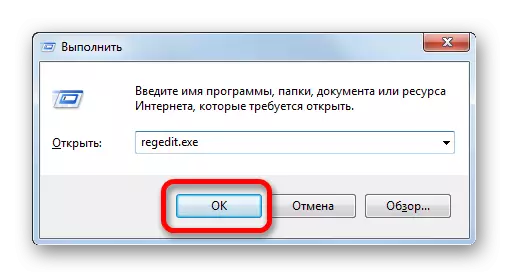
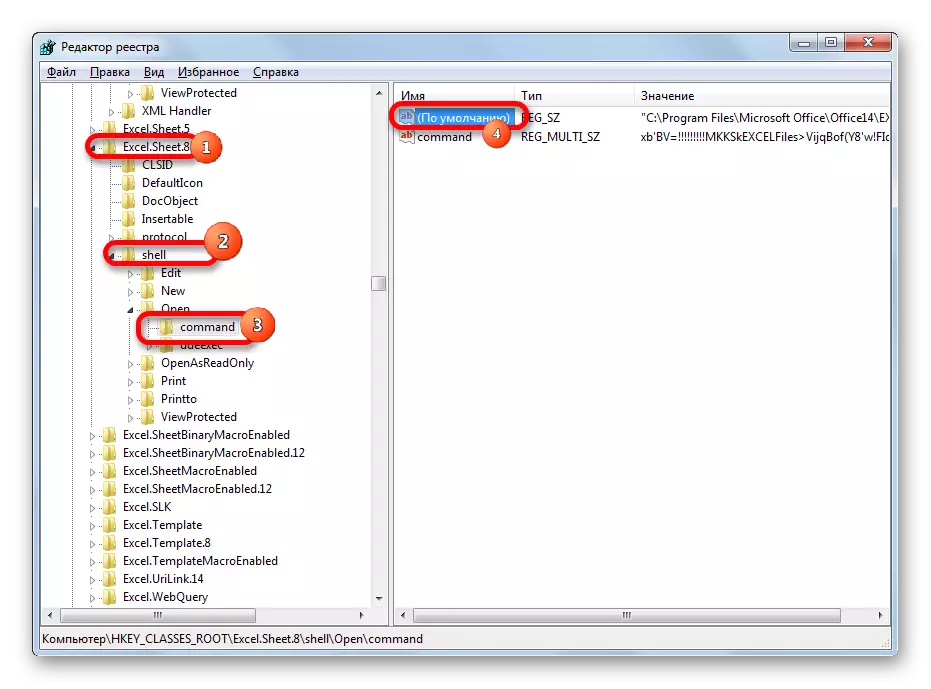
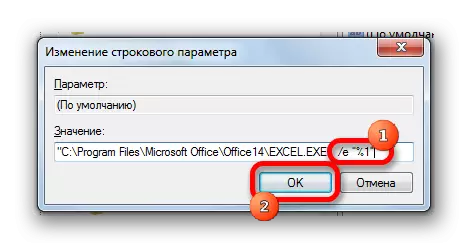

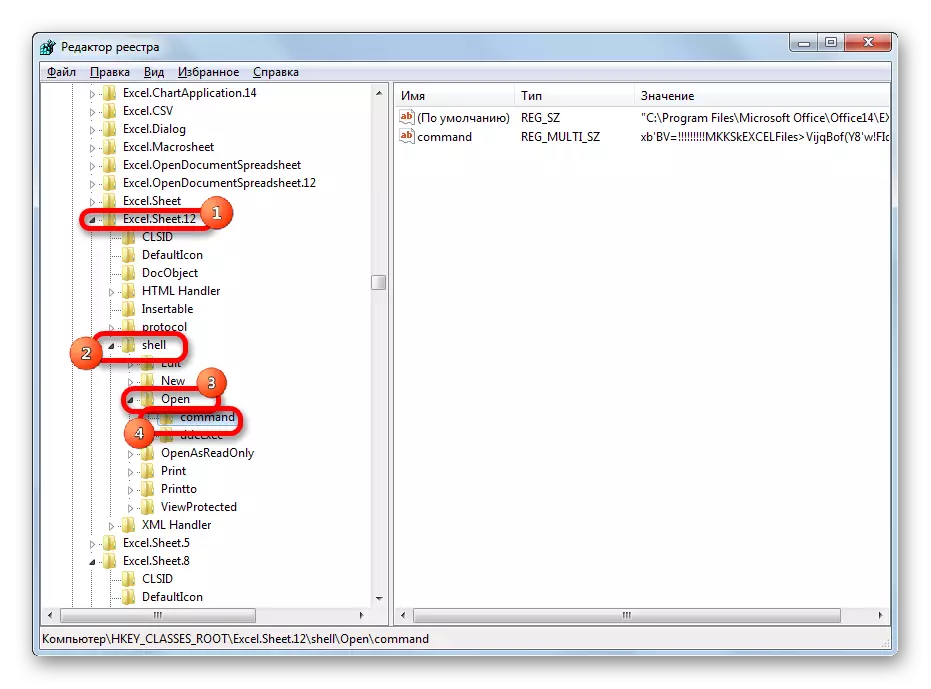
Ushbu protsedurani bajargandan so'ng, XLSX formatidagi fayllar yangi oynada ham ochiladi.
7-usul: Excel sozlamalari
Yangi derazalarda bir nechta fayllarni ochish, shuningdek, Excel parametrlari orqali sozlanishi mumkin.
- "Fayl" yorlig'ida qolish paytida "Parametrlar" sichqonchasini bosing.
- Parametr oynasi ishga tushirildi. "Ixtiyoriy" bo'limiga o'ting. Oynaning o'ng tomonida "umumiy" vositalar guruhini qidirmoqda. "Boshqa dasturlardan DDE so'rovlarini e'tiborsiz qoldirishni", aks-zakotni o'rnating. "OK" tugmasini bosing.
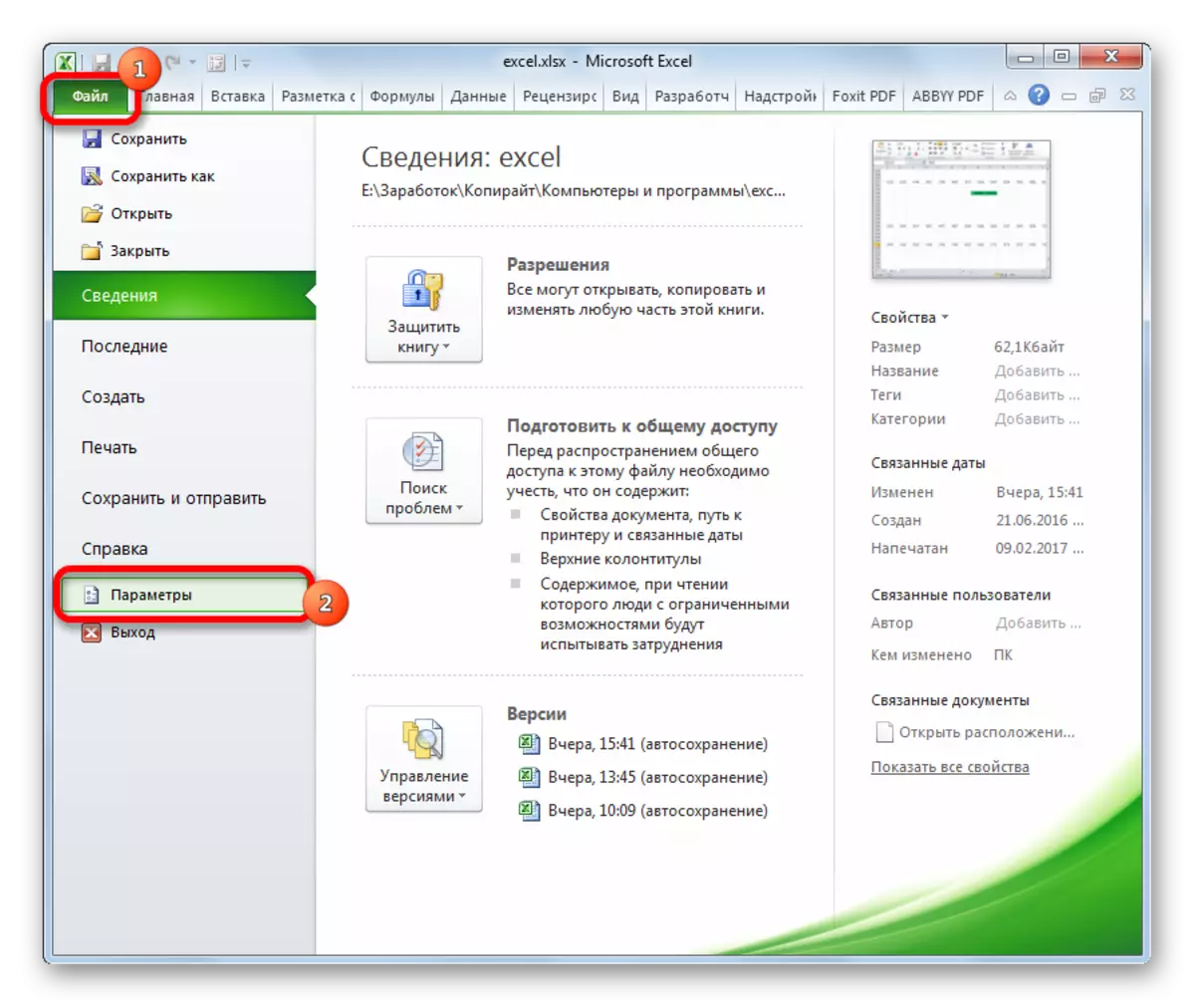
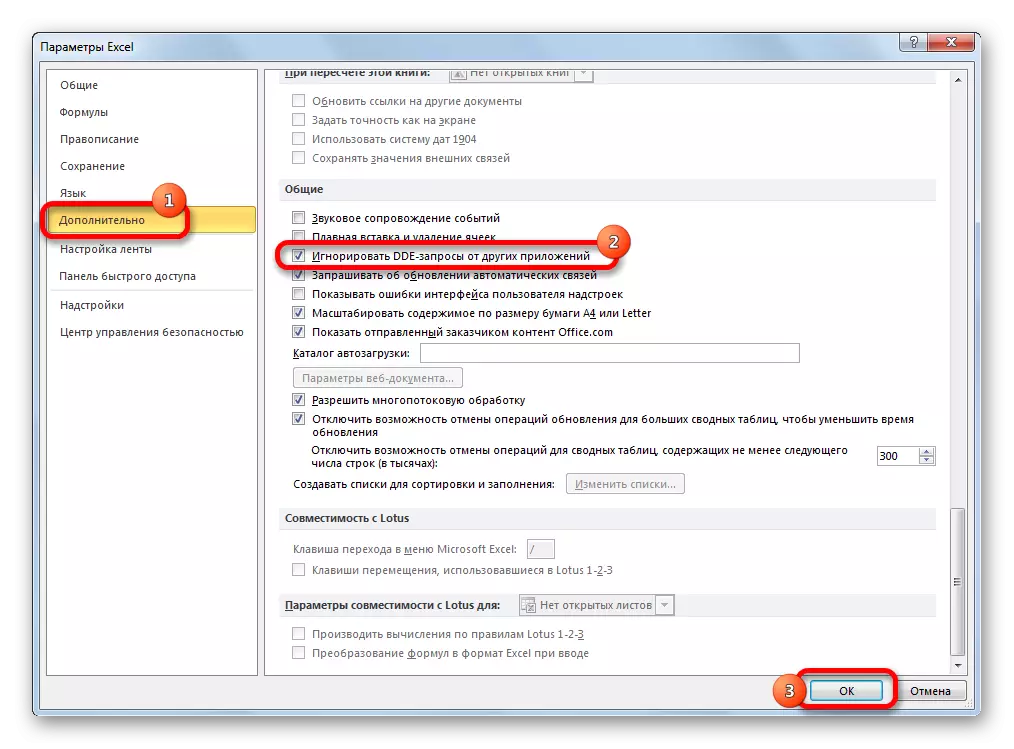
Shundan so'ng, yangi ishlaydigan fayllar alohida derazalarda ochiladi. Shu bilan birga, Excel ishini tugatishdan oldin, "Boshqa ilovalardan DDE so'rovlarini e'tiborsiz qoldiring" mahsulotini olib tashlash tavsiya etiladi, chunki siz ushbu dasturni boshlaganingizda, faylni ochishda muammolar mavjud .
Shuning uchun, qandaydir tarzda, bu usul avvalgisiga qaraganda kamroq qulaydir.
8-usul: bir necha marta bitta faylni ochish
Ma'lumki, odatda Excel dasturi ikkita derazada bir xil faylni ochmaydi. Shunga qaramay, buni amalga oshirish ham mumkin.
- Faylni ishga tushiring. "Ko'rish" yorlig'iga o'ting. Tasmadagi "deraza" asbobining blokida biz "Yangi oyna" tugmachasini bosamiz.
- Ushbu harakatlardan keyin ushbu fayl boshqa vaqtni ochadi. Excel 2013 va 2016 yilda u darhol yangi oynada boshlanadi. Hujjatni 2007 va 2010 yildagi versiyalarda, shuningdek, yangi yorliqlarda emas, balki yuqorida muhokama qilingan registr bilan manipulyatsiya qilishingiz kerak.

Ko'rib turganingizdek, agar siz bir nechta faylni ishga tushirganda, siz bir nechta fayl derazasida ochiladi, siz ularni turli derazalarda ishlatishning ko'plab usullari mavjud. Foydalanuvchi o'z ehtiyojlari variantini mos keladigan qulayroq narsani tanlashi mumkin.
